Γιατί η μπαταρία του Chromebook μου εξαντλείται τόσο γρήγορα;

Η εκτέλεση προγραμμάτων υψηλής έντασης στο Chromebook σας καταναλώνει πολλή ισχύ CPU, οι οποίες με τη σειρά τους, θα εξαντλήσουν την μπαταρία σας.
Το Chromebook σας μπορεί μερικές φορές να αποτύχει να φορτίσει την μπαταρία του smartphone σας. Ο φορητός υπολογιστής μπορεί αρχικά να δείχνει ότι το τερματικό φορτίζεται. Αλλά μετά από λίγα δευτερόλεπτα, δείχνει ότι το τηλέφωνο δεν φορτίζει πλέον. Εάν το Chromebook σας συνεχίζει να το κάνει αυτό εμπρός και πίσω, ακολουθήστε τις παρακάτω λύσεις αντιμετώπισης προβλημάτων.
⇒ Σημαντική σημείωση : Το Chromebook σας δεν θα φορτίζει το τηλέφωνό σας μέσω USB εάν το καπάκι είναι κλειστό. Το ίδιο ισχύει και αν ο φορητός σας υπολογιστής είναι απενεργοποιημένος.
Το Chromebook σας ελέγχει αυτόματα για ενημερώσεις κατά την εκκίνηση του. Αλλά αν εξακολουθείτε να θέλετε να ελέγξετε μόνοι σας για ενημερώσεις, κάντε κλικ στο εικονίδιο Ώρα και μεταβείτε στις Ρυθμίσεις . Στη συνέχεια, κάντε κλικ στο Σχετικά με το Chrome OS και πατήστε το κουμπί Έλεγχος για ενημερώσεις .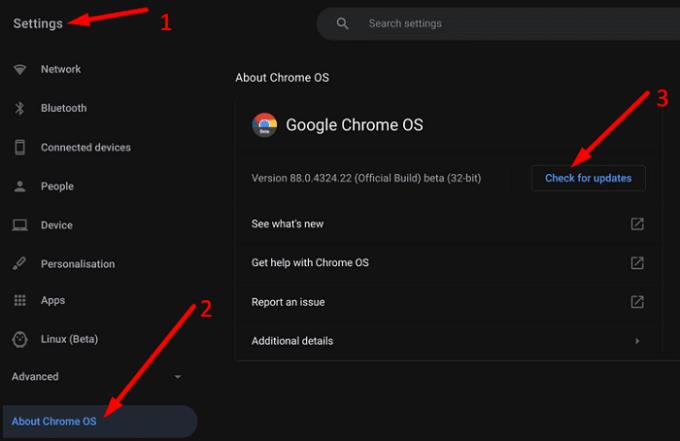
Αποσυνδέστε το τηλέφωνό σας και επανεκκινήστε το φορητό υπολογιστή σας. Συνδέστε το τερματικό σας στο Chromebook και ελέγξτε αν φορτίζει σωστά.
Ελέγξτε εάν το καλώδιο σας είναι κατεστραμμένο ή ελαττωματικό. Μην χρησιμοποιείτε κατεστραμμένο ή φθαρμένο καλώδιο φόρτισης, καθώς αυτό μπορεί να καταστρέψει το υλικό σας. Επιπλέον, ρίξτε μια προσεκτική ματιά στις θύρες του Chromebook σας. Χρησιμοποιήστε μια μπατονέτα για να αφαιρέσετε τυχόν χνούδια ή κηλίδες σκόνης που θα μπορούσαν να εμποδίσουν το φορητό υπολογιστή να διατηρήσει την ισχύ για τη συνεχή φόρτιση του τηλεφώνου. Χρησιμοποιήστε διαφορετικό καλώδιο και ελέγξτε εάν παρατηρήσετε βελτιώσεις.
Τα πιο πρόσφατα μοντέλα τηλεφώνων Android που κυκλοφορούν υποστηρίζουν γρήγορη φόρτιση . Ωστόσο, το Chromebook σας ενδέχεται να μην μπορεί να παράγει αρκετή ισχύ για να καλύψει τις απαιτήσεις γρήγορης φόρτισης του τηλεφώνου σας. Μεταβείτε στις ρυθμίσεις του τηλεφώνου σας, μεταβείτε στις ρυθμίσεις μπαταρίας και απενεργοποιήστε τη γρήγορη φόρτιση. Απενεργοποιήστε επίσης τη γρήγορη φόρτιση.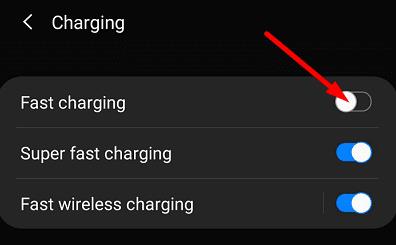
Ως γρήγορη υπενθύμιση, οι θύρες USB 2.0 συνήθως εξάγουν ρεύμα 500 mA (1/2A), ενώ οι θύρες USB 3.0 εξάγουν 5V/1A. Από την άλλη πλευρά, τα τηλέφωνα γρήγορης φόρτισης υποστηρίζουν τιμές τάσης 5V, 9V ή έως 12V και τιμές έντασης ρεύματος 2,6A, 3A και άνω.
Εάν χρησιμοποιείτε Chromebook που διαχειρίζεται το σχολείο, ο διαχειριστής IT μπορεί να έχει απενεργοποιήσει την επιλογή "Τηλέφωνο Android" που σας επιτρέπει να συνδέσετε το Chromebook σας με το τηλέφωνό σας. Αυτό θα μπορούσε να εξηγήσει γιατί δεν μπορείτε να φορτίσετε το smartphone Android από το Chromebook σας. Τα περισσότερα σχολεία προτιμούν να απενεργοποιούν αυτήν τη δυνατότητα για λόγους ασφαλείας.
Εάν το Chromebook σας δεν φορτίζει την μπαταρία του τηλεφώνου σας, ενημερώστε το ChromeOS και επανεκκινήστε τον φορητό υπολογιστή σας. Στη συνέχεια, ελέγξτε εάν το καλώδιο σας είναι κατεστραμμένο ή ελαττωματικό. Χρησιμοποιήστε διαφορετικό καλώδιο και ελέγξτε εάν παρατηρήσετε βελτιώσεις. Επιπλέον, μεταβείτε στις ρυθμίσεις του τηλεφώνου σας και απενεργοποιήστε τη γρήγορη φόρτιση. Εάν το Chromebook σας διαχειρίζεται κάποιος οργανισμός, επικοινωνήστε με τον διαχειριστή σας για περαιτέρω βοήθεια.
Σας βοήθησαν αυτές οι συμβουλές να διορθώσετε το πρόβλημα; Ενημερώστε μας στα σχόλια παρακάτω.
Η εκτέλεση προγραμμάτων υψηλής έντασης στο Chromebook σας καταναλώνει πολλή ισχύ CPU, οι οποίες με τη σειρά τους, θα εξαντλήσουν την μπαταρία σας.
Τα Chromebook είναι εξαιρετικά εργαλεία για κάθε είδους εργασιακούς σκοπούς, αλλά μπορούν επίσης να παρουσιάσουν τις προκλήσεις τους – συγκεκριμένα, όσον αφορά
Για να τραβήξετε ένα στιγμιότυπο οθόνης πλήρους οθόνης στον φορητό υπολογιστή σας Chromebook, πατήστε τα πλήκτρα Ctrl και Εμφάνιση των παραθύρων ταυτόχρονα.
Εάν το Chromebook σας δεν ενημερώνεται λόγω προβλημάτων χαμηλής μπαταρίας, ελέγξτε την κατάσταση της μπαταρίας σας και επανεκκινήστε αναγκαστικά τον φορητό υπολογιστή σας.
Αν και τα Chromebook έχουν τα δικά τους σημεία πώλησης, είναι πολύ λίγα σε σύγκριση με τα Windows και άλλες τέτοιες συσκευές. Αυτό συμβαίνει επειδή τα Chromebook τρέχουν στο ChromeOS της Google. Σε αντίθεση με τα Micro…
Εάν θέλετε να αλλάξετε τις ρυθμίσεις γλώσσας στο Chromebook, μεταβείτε στις Ρυθμίσεις, μεταβείτε στην επιλογή Για προχωρημένους και κάντε κύλιση προς τα κάτω στις Γλώσσες και εισαγωγή.
Τα Chromebook διαθέτουν πολλαπλά επίπεδα προστασίας που περιλαμβάνουν sandboxes και επαληθευμένες ακολουθίες εκκίνησης που καθιστούν πολύ δύσκολο να παραβιαστούν.
Επί του παρόντος, τα Chromebook δεν διαθέτουν ρυθμίσεις λειτουργίας χαμηλής κατανάλωσης ενέργειας. Με άλλα λόγια, δεν υπάρχει εξοικονόμηση μπαταρίας στο ChromeOS.
Εάν το Chromebook λέει ότι η σύνδεσή σας δεν είναι ιδιωτική, αυτό σημαίνει ότι το Chrome δεν μπορούσε να βρει ένα έγκυρο πιστοποιητικό απορρήτου σε αυτήν την ιστοσελίδα.
Τα περισσότερα Chromebook έχουν το τσιπ RAM κολλημένο στη μητρική πλακέτα, πράγμα που σημαίνει ότι δεν μπορείτε να προσθέσετε περισσότερη μνήμη στη συσκευή σας.
Εάν το Chromebook σας αντιμετώπισε σφάλμα κατά τη διαμόρφωση του δικτύου, ενεργοποιήστε την κοινή χρήση δικτύου, επανεκκινήστε τον φορητό υπολογιστή σας και αποσυνδέστε τον δρομολογητή σας.
Για να αντιμετωπίσετε προβλήματα σύνδεσης Zoom σε Chromebook, ελέγξτε τη σύνδεσή σας, ενημερώστε το ChromeOS και επαναφέρετε τις ρυθμίσεις του προγράμματος περιήγησής σας.
Εάν το Chromebook σας λέει ότι απέτυχε να ρυθμίσει τον εκτυπωτή σας, χρησιμοποιήστε διαφορετική μέθοδο σύζευξης και ενημερώστε το λειτουργικό σύστημα και το υλικολογισμικό του εκτυπωτή σας.
Εάν είστε λάτρης των VPN, τότε μάλλον θέλετε να εγκαταστήσετε ένα VPN σε όλες τις συσκευές σας. Η πλειοψηφία των VPN προσφέρουν πελάτες Windows και macOS, αλλά εκεί
Η εκτέλεση προγραμμάτων υψηλής έντασης στο Chromebook σας χρησιμοποιεί πολλή ισχύ CPU, η οποία με τη σειρά της θα εξαντλήσει την μπαταρία σας.
Μπορείτε να αφήσετε με ασφάλεια το Chromebook σας συνδεδεμένο κατά τη διάρκεια της νύχτας ή για μέρες χωρίς να ανησυχείτε για ζημιά στην μπαταρία.
Αρχικά, το TeamViewer δεν ήταν διαθέσιμο στο Chrome OS, αλλά καθώς η πλατφόρμα απέκτησε μεγαλύτερη δημοτικότητα, η ομάδα προγραμματιστών κυκλοφόρησε μια δοκιμαστική έκδοση για τα συστήματα.
Εάν το Chromebook σας δεν φορτίζει την μπαταρία του τηλεφώνου σας, ελέγξτε εάν το καλώδιο είναι κατεστραμμένο ή ελαττωματικό και απενεργοποιήστε τη γρήγορη φόρτιση.
Εάν το Chromebook σας δεν μπορεί να φορτώσει την προεπισκόπηση εκτύπωσης, επανεκκινήστε τον φορητό υπολογιστή, τον εκτυπωτή και τον δρομολογητή σας. Επιπλέον, αφαιρέστε και ρυθμίστε ξανά τον εκτυπωτή.
Εάν το Chromebook σας κολλήσει στον Έλεγχο για ενημερώσεις, αποσυνδέστε όλα τα περιφερειακά και πραγματοποιήστε μια σκληρή επαναφορά.
Η Apple παρουσίασε το iOS 26 – μια σημαντική ενημέρωση με ολοκαίνουργιο σχεδιασμό από αδιαφανές γυαλί, πιο έξυπνες εμπειρίες και βελτιώσεις σε γνωστές εφαρμογές.
Οι φοιτητές χρειάζονται έναν συγκεκριμένο τύπο φορητού υπολογιστή για τις σπουδές τους. Δεν θα πρέπει μόνο να είναι αρκετά ισχυρός για να αποδίδει καλά στην ειδικότητα που έχουν επιλέξει, αλλά και αρκετά μικρός και ελαφρύς για να τον μεταφέρουν όλη μέρα.
Σε αυτό το άρθρο, θα σας καθοδηγήσουμε πώς να ανακτήσετε την πρόσβαση στον σκληρό σας δίσκο σε περίπτωση βλάβης. Ας ακολουθήσουμε!
Με την πρώτη ματιά, τα AirPods μοιάζουν ακριβώς με οποιαδήποτε άλλα πραγματικά ασύρματα ακουστικά. Αλλά όλα αυτά άλλαξαν όταν ανακαλύφθηκαν μερικά λιγότερο γνωστά χαρακτηριστικά.
Η προσθήκη ενός εκτυπωτή στα Windows 10 είναι απλή, αν και η διαδικασία για ενσύρματες συσκευές θα είναι διαφορετική από ό,τι για ασύρματες συσκευές.
Όπως γνωρίζετε, η μνήμη RAM είναι ένα πολύ σημαντικό μέρος του υλικού ενός υπολογιστή, λειτουργώντας ως μνήμη για την επεξεργασία δεδομένων και είναι ο παράγοντας που καθορίζει την ταχύτητα ενός φορητού ή επιτραπέζιου υπολογιστή. Στο παρακάτω άρθρο, το WebTech360 θα σας παρουσιάσει μερικούς τρόπους για να ελέγξετε για σφάλματα μνήμης RAM χρησιμοποιώντας λογισμικό στα Windows.
Ετοιμάζεστε για μια βραδιά παιχνιδιών, και θα είναι μεγάλη - μόλις αποκτήσατε το "Star Wars Outlaws" στην υπηρεσία streaming GeForce Now. Ανακαλύψτε την μόνη γνωστή λύση που σας δείχνει πώς να διορθώσετε το σφάλμα GeForce Now κωδικός 0xC272008F για να μπορέσετε ξανά να παίξετε παιχνίδια της Ubisoft.
Αν δεν είστε σίγουροι αν πρέπει να αγοράσετε AirPods για το τηλέφωνο Samsung σας, αυτός ο οδηγός μπορεί σίγουρα να βοηθήσει. Η πιο προφανής ερώτηση είναι αν τα δύο είναι συμβατά, και η απάντηση είναι: ναι είναι!
Η διατήρηση του εξοπλισμού σας σε καλή κατάσταση είναι απαραίτητη. Ακολουθήστε αυτές τις χρήσιμες συμβουλές για να διατηρήσετε τον εκτυπωτή 3D σας σε άριστη κατάσταση.
Η συντήρηση των εκτυπωτών 3D είναι πολύ σημαντική για να επιτύχετε τα καλύτερα αποτελέσματα. Ακολουθούν κάποιες σημαντικές συμβουλές που πρέπει να έχετε υπόψη.


























